Uzyskiwanie informacji o stanie atramentu
FAQ ID: 8200529600
Data wydania: 18 maja 2009
Rozwiązanie:
Informacje o stanie atramentu można uzyskać za pomocą kontrolek atramentu lub z ekranu komputera.
Sprawdzanie stanu atramentu na podstawie kontrolek atramentu.
W tej części opisano sprawdzanie stanu atramentu czarnego lub kolorowego za pomocą kontrolek.UWAGA
- Kontrolki atramentu nie pozwalają na sprawdzanie stanu przezroczystego atramentu. Można to zrobić jedynie na komputerze.
1. Upewnij się, że zasilanie jest włączone, a następnie delikatnie otwórz przednią tacę.
2. Otwórz pokrywę górną.
3. Sprawdź kontrolki atramentu.
Po sprawdzeniu stanu kontrolek atramentu zamknij górną pokrywę.
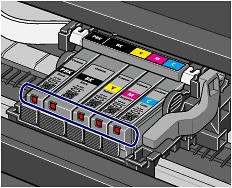
- Kontrolka atramentu świeci się
Zbiornik atramentu został poprawnie zainstalowany i znajduje się w nim jeszcze wystarczająca ilość atramentu do drukowania.
- Kontrolka atramentu miga
Miga powoli (co około 3 sekundy)
 ...... Sekwencyjnie
...... SekwencyjnieAtrament jest na wyczerpaniu. Można przez pewien czas kontynuować drukowanie, ale warto przygotować nowy zbiornik z atramentem.
Miga szybko (co około 1 sekundę)
 ...... Sekwencyjnie
...... Sekwencyjnie
Zbiornik z atramentem został zainstalowany w niewłaściwym położeniu lub jest pusty. Upewnij się, że zbiornik z atramentem został zainstalowany w prawidłowym położeniu pokazanym na etykiecie uchwytu głowicy drukującej. Jeśli położenie jest prawidłowe, a kontrolka miga, zbiornik jest pusty. Wymień go na nowy.
- Kontrolka atramentu nie świeci się
Zbiornik z atramentem nie jest prawidłowo zainstalowany lub funkcja wykrywania pozostałego poziomu atramentu jest wyłączona. Jeśli zbiornik z atramentem nie został prawidłowo zainstalowany, naciśnij znak
 (Naciśnij) na zbiorniku z atramentem, aż zbiornik zostanie pewnie osadzony na miejscu. Jeśli nie można osadzić zbiornika na miejscu, upewnij się, że ze spodu zbiornika została zdjęta pomarańczowa osłona. Jeśli funkcja wykrywania poziomu atramentu jest wyłączona, wymień zbiornik z atramentem na nowy.
(Naciśnij) na zbiorniku z atramentem, aż zbiornik zostanie pewnie osadzony na miejscu. Jeśli nie można osadzić zbiornika na miejscu, upewnij się, że ze spodu zbiornika została zdjęta pomarańczowa osłona. Jeśli funkcja wykrywania poziomu atramentu jest wyłączona, wymień zbiornik z atramentem na nowy.Patrz [ Wymiana zbiorników z kolorowym lub czarnym atramentem ]
Jeśli po ponownym zainstalowaniu zbiornika z atramentem kontrolka wciąż się nie świeci, wystąpił błąd i drukarka nie może drukować. Sprawdź kontrolkę Alarm drukarki.
Aby uzyskać więcej informacji, patrz [ Kontrolka ALARM miga na pomarańczowo ]
Sprawdzanie stanu atramentu na ekranie komputera
W tej części opisano sprawdzanie stanu atramentu czarnego, kolorowego lub przezroczystego na ekranie komputera.Stan każdego zbiornika z atramentem można sprawdzić za pomocą okna monitora stanu drukarki (w systemie Windows) lub w oknie programu Canon IJ Printer Utility (w systemie Mac OS).
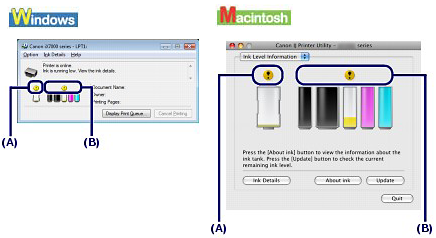
Atrament przezroczysty (A): Ikona
 (Niski poziom atramentu) oznacza, że atrament się wyczerpuje. Można przez pewien czas kontynuować drukowanie, ale warto przygotować nowy zbiornik z atramentem.
(Niski poziom atramentu) oznacza, że atrament się wyczerpuje. Można przez pewien czas kontynuować drukowanie, ale warto przygotować nowy zbiornik z atramentem.Atrament kolorowy lub czarny (B): Atrament oznaczony ikoną
 (Niski poziom atramentu) kończy się. Można przez pewien czas kontynuować drukowanie, ale warto przygotować nowy zbiornik z atramentem.
(Niski poziom atramentu) kończy się. Można przez pewien czas kontynuować drukowanie, ale warto przygotować nowy zbiornik z atramentem.WAŻNE
- W razie wyczerpania przezroczystego atramentu nie można drukować na zwykłym papierze.
UWAGA
- Podczas drukowania może ukazać się komunikat o błędzie. Zatwierdź komunikat i podejmij odpowiednie działanie.
- Nawet przy braku przezroczystego atramentu możliwe jest drukowanie na papierze fotograficznym i pozostałych typach papieru innych niż zwykły papier załadowanych na tylną tacę.
Postępuj zgodnie z poniższą procedurą, aby otworzyć każdy z ekranów potwierdzenia.

1. Otwórz okno konfiguracji sterownika drukarki.
2. Na karcie [Maintenance] (Konserwacja) kliknij przycisk [View Printer Status] (Wyświetl stan drukarki).
Aby sprawdzić informacje dotyczące zbiorników z atramentem, kliknij menu Ink Details (Szczegółowe informacje dotyczące atramentu).
UWAGA
- Możesz także wyświetlić okno monitora stanu drukarki, klikając ikonę Canon XXX (gdzie „XXX” to nazwa drukarki), która pojawia się na pasku zadań w czasie drukowania.

1. Uruchom program Canon IJ Printer Utility.
2. Z menu podręcznego wybierz pozycję [Ink Level Information] (Informacje o poziomie atramentu).
Aby sprawdzić informacje dotyczące zbiorników z atramentem, kliknij w menu polecenie Ink Details (Szczegółowe informacje dotyczące atramentu).
Odpowiednie modele
- PIXMA iX7000